준비물
- 디바이스 드라이버
- Android SDK
- JDK
- NDK
준비물 설치
디바이스 드라이버
삼성 갤럭시 시리즈의 경우 "Android File Transfer" 설치
https://www.android.com/filetransfer/
Android File Transfer
Android File Transfer Browse and transfer files between your Mac computer and your Android device. Download now For Mac OS X only. No extra software is needed for Windows. Supports macOS 10.7 and higher.
www.android.com
Android SDK
https://developer.android.com/studio
Download Android Studio and SDK tools | Android 스튜디오
developer.android.com
JDK
Unity의 Preferences > External Tools > Use embedded JDK 를 체크한다면 설치할 필요 없다.
만약 버전이 맞지 않거나 이미 설치된 JDK를 사용한다면 체크 해제한다.
NDK
NDK는 IL2CPP 사용 시 필요한 라이브러리이다.
Preferences 창에서 다운로드할 수 있다.
Windows에서는 exe 파일로 다운되고 Mac에서는 Zip 파일로 다운된다. 이를 설치하거나 압축해제하고 이 경로를 넣어주면 된다.
Unity에서 SDK 설정
Unity 설정은 Preferences 창에서 한다.(Unity > Preferences)
여기서는 Android SDK 설정만 설명한다.
Android SDK 설정
Android Studio를 실행하면 다음과 같은 화면이 나오는데 하단 Configure를 클릭하여 SDK Manager창을 연다

SDK Manager 창의 Android SDK Location의 경로를 Unity Preferences 창의 Android SDK란에 넣는다.
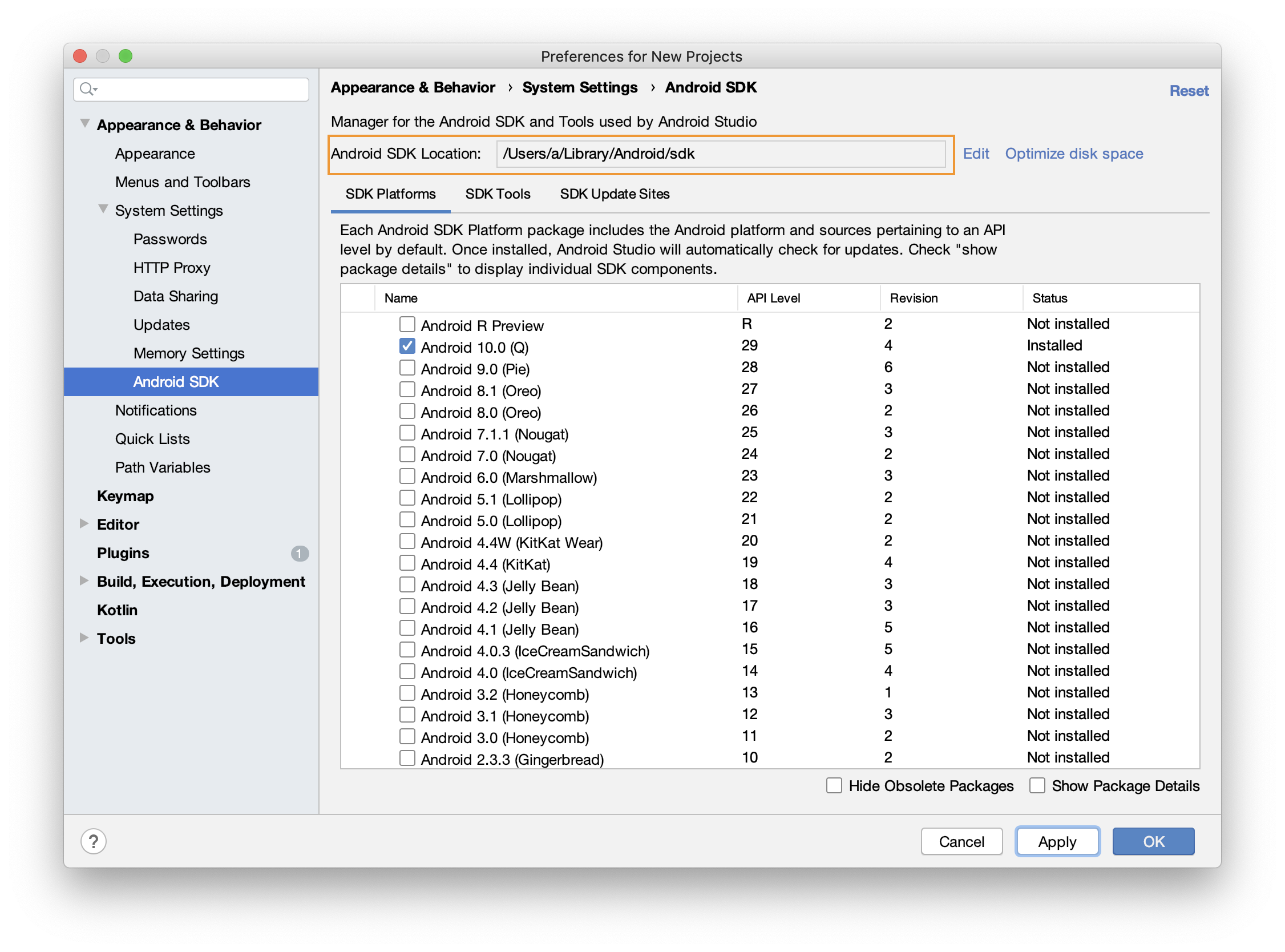
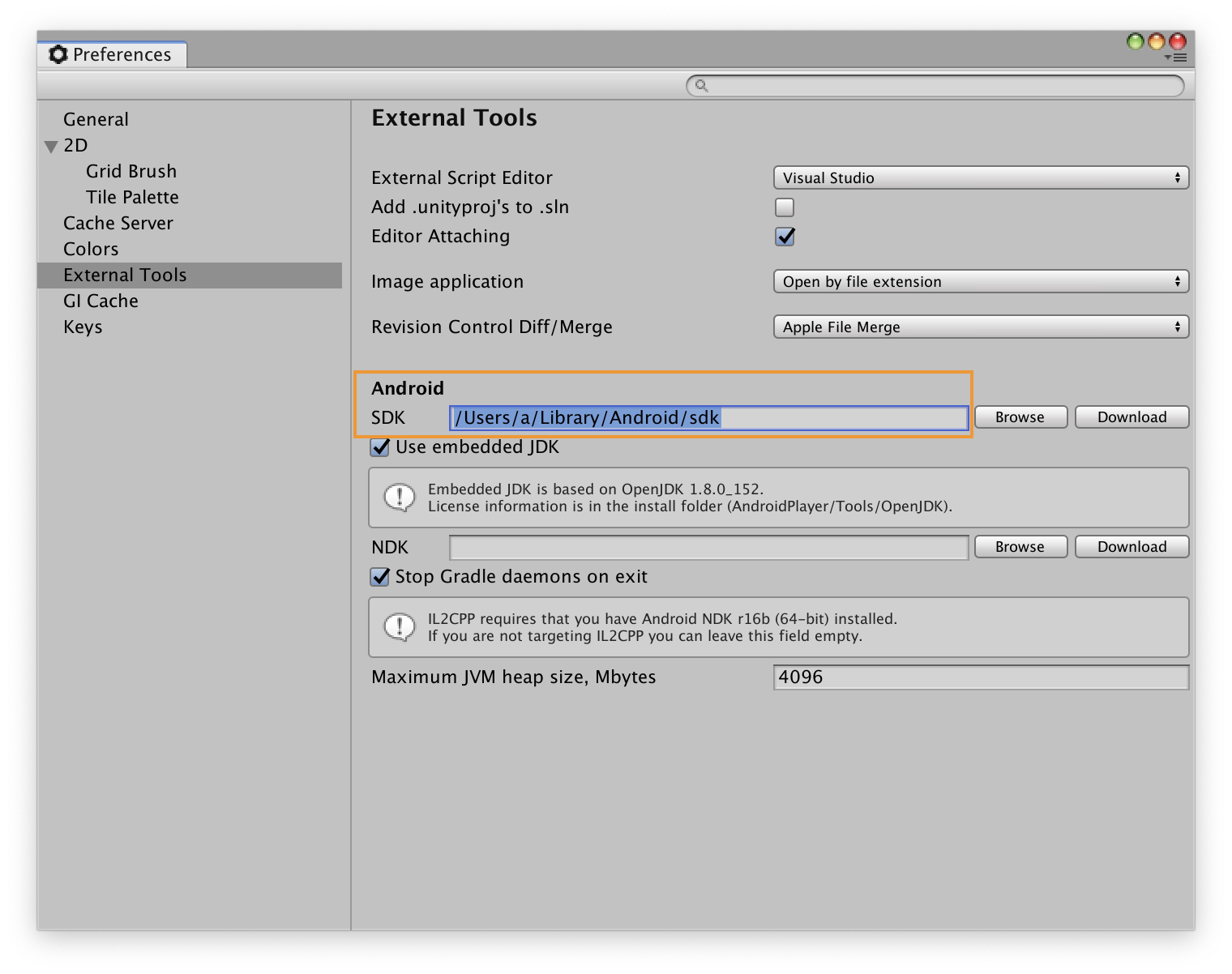
빌드
Build Settings창을 열고(File > Build Settings) 플랫폼을 Android로 바꿔준다.
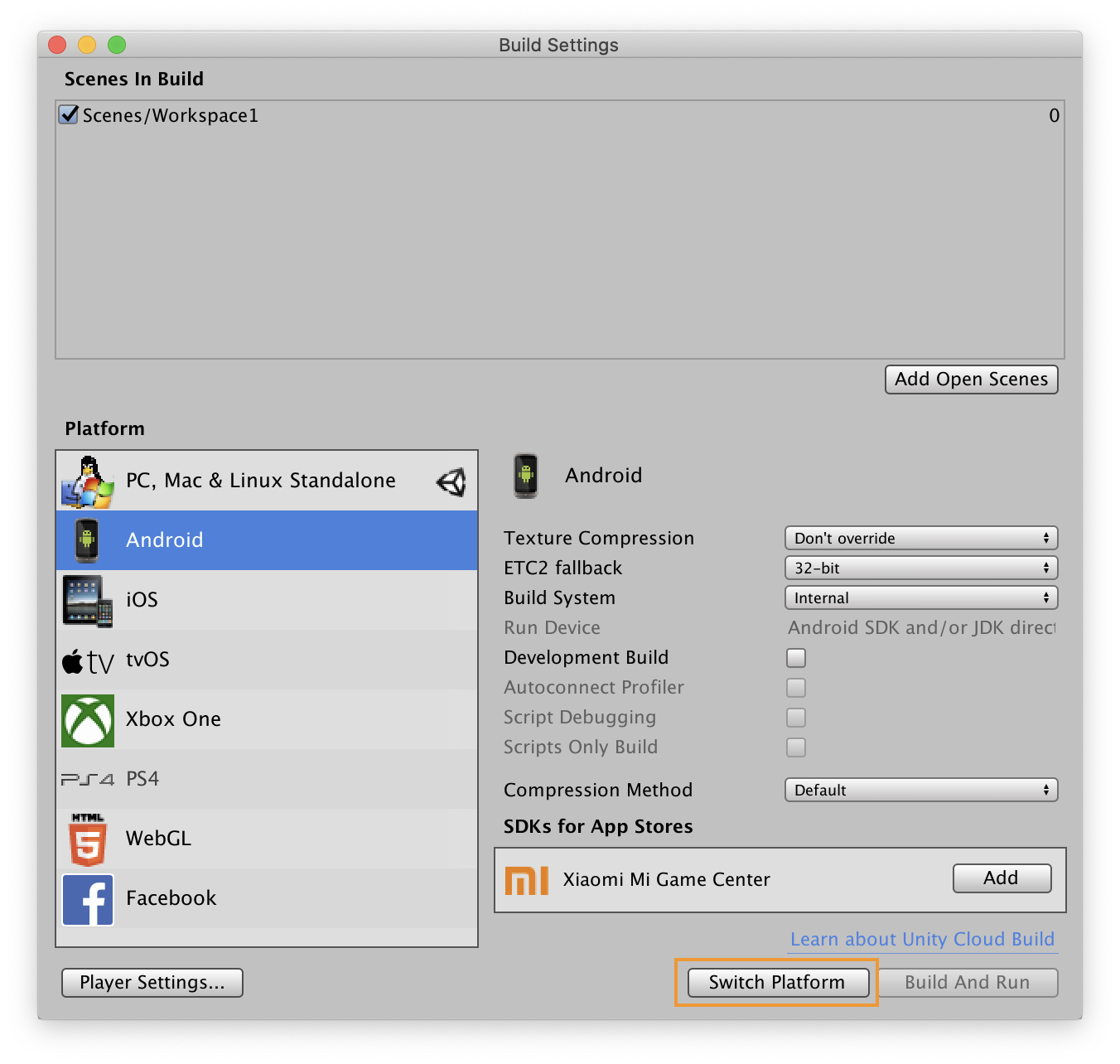
플랫폼 변경이 완료되면 유니티 아이콘이 Android 항목 옆에 표시된다.

여기서 Build를 누르면 apk 파일을 저장할 경로를 지정하고 빌드가 된다.
Build And Run은 Build와 동일하지만 빌드 완료 후 연결된 디바이스에 apk 파일을 옮기고 실행까지 자동으로 진행한다.
빌드 시 SDK 경로 에러나는 경우
SDK 경로를 제대로 지정했는데도 다음과 같은 에러가 난다면 Android SDK Manager에서 tools를 받아야한다.
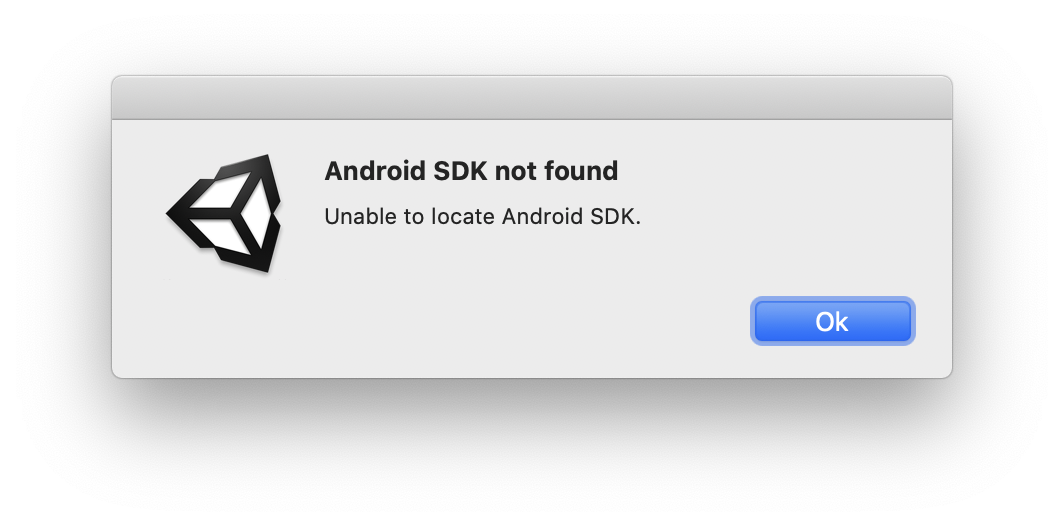
Android SDK Manager의 SDK Tools 탭에서 "HIde Obsolete Packages"를 체크 해제하면 "Android SDK Tools(Obsolete)" 항목이 나오는데 이를 선택하고 Apply를 누르면 설치된다.
"Android SDK Tools"를 Android에서는 더 이상 지원하지 않고 Unity에서는 아직 사용하기 때문에 나타나는 에러이다.
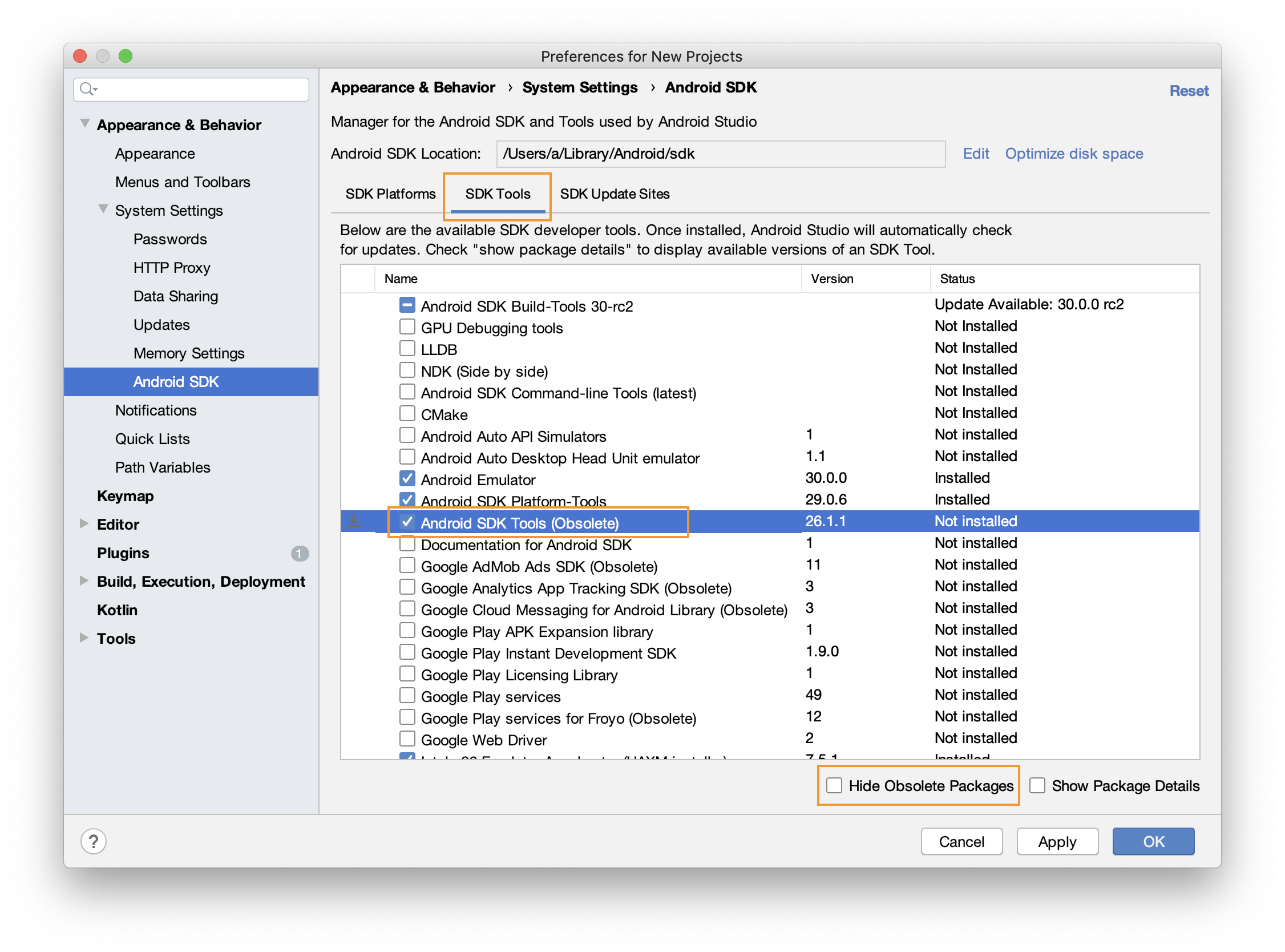
빌드 후 디바이스에 앱이 갱신되지 않는 경우
디바이스에 이미 윈도우에서 빌드한 앱이 들어있다면 갱신되지 않으니 삭제후 "Build And Run"하면 잘 된다.